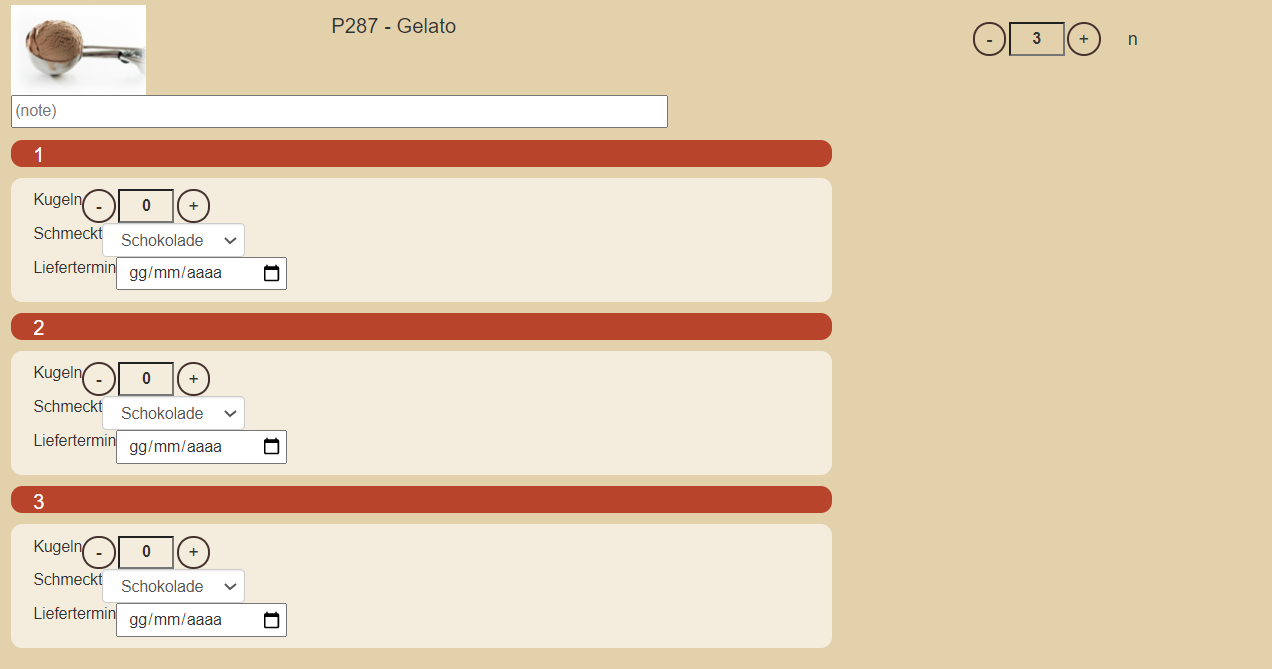Artikel im Shop veröffentlichen
Um einen Artikel in den Shop einzufügen, müssen wir zum Abschnitt "Artikel" von CalybraBox gehen. Unter der Überschrift Artikeltyp Wählen Sie Fertigprodukt und an dieser Stelle zeigt uns das System nur die Artikel an, die im System als Fertigprodukt kodiert sind.
Entsprechend dem Artikel, den wir in unserem Shop veröffentlichen möchten, klicken Sie auf den Button 

Klicken Sie im Menü auf der linken Seite auf "Shop" und Sie gelangen zu einem Bildschirm ähnlich dem folgenden

Aktivieren Sie direkt unter dem Wort Shop das Kästchen rechts neben Veröffentlichen um den Artikel, den wir bearbeiten, im Shop zu veröffentlichen. In der Stimme Kategorie Wählen Sie eine Kategorie aus, zu der der Artikel gehört, der auch im Shop angezeigt wird. Im Feld Image Link (or data) Sie können einen Bildlink einfügen, um dem Artikel im Shop ein Foto zuzuordnen.
Im Feld Beschreibung Sie können einen beschreibenden Text des Artikels eingeben, der im Shop angezeigt wird. Im Raum unten Extended DescriptionSie können zusätzlichen Text hinzufügen, um den Artikel genauer zu beschreiben.
Die stimee Zuberaitung Methode Dies ist sinnvoll, wenn Sie angeben möchten, wie das Produkt zubereitet werden soll. Durch Ankreuzen des Kästchens Enable Notes die Notizfunktion ist innerhalb des Artikels des Shops aktiviert, damit der Kunde beim Anlegen der Bestellung weitere Notizen hinterlegen kann.
In der Stimme Varianten Enthalten fügen Sie die Variablen ein, die wir für diesen Artikel aktivieren möchten. (Wir werden in einem späteren Abschnitt des Handbuchs sehen, wie man sie erstellt und wie sie funktionieren)
Aktivieren Sie das Kästchen neben dem Wortlaut Gruppenvarianten wenn wir die Varianten in einer einzigen Lösung für die Bestellung gruppieren oder nicht auswählen möchten wenn wir die Möglichkeit geben möchten, die einzelnen Varianten für jedes einzelne Stück der Bestellung auszuwählen.
In der Abbildung unten ein Beispiel mit aktiver Gruppenvarianten-Funktion
In der Abbildung unten ein Beispiel mit nicht aktiver Gruppenvarianten-Funktion
In den Stimmen Min Varianten und Max Varianten es ist möglich, die minimale und maximale Anzahl von Varianten einzugeben, die wir für diesen Artikel aktivieren möchten.
Die Stimmen Min Orderable Quantity und Max Orderable Quantitiy sie dienen dazu, die vom Kunden innerhalb des Shops verfügbaren und bestellbaren Mengen zu begrenzen. Die Stimme U.M. gibt die Maßeinheit an, die verwendet werden soll, um die verfügbare Produktmenge zu messen.
Die stimme Tags es ist das gleiche wie im Bereich "User-Shop" und wird verwendet, um dem Artikel ein Tag zuzuweisen. Auf diese Weise können wir, wenn wir den Shop eines Kunden ändern, indem wir die Tags auswählen, auswählen, welche Artikel sichtbar gemacht und welche versteckt werden sollen.
Klicke auf Speichern um alle Änderungen zu speichern und den Artikel im Shop zu veröffentlichen.